Situatie
Vreti sa testati porniti aplicatii de Android pe Windows.
Solutie
Pasi de urmat
1. Se va intra pe http://www.bluestacks.com/ si se va apasa pe butonul de download pentru a downloada aplicatia de instalare. Dupa downloadarea aplicatiei se va deschide si se va instala pe computerul dumneavoastra.
Dupa ce aplicatia este instalata se va deschide si se va astepta pana cand se vor downloada toate fisierele necesare aplicatiei.
2. Dupa ce aplicatia va termina de downloadat toate fisierele necesare se va afisa urmatoarea imagine si se va incepe configurarea primelor setari ale aplicatiei
Se apasa pe butonul Continue.
3. Aplicatia necesita un cont google pentru a putea accesa Google Play Store. Daca aveti deja un cont google atunci apasati pe butonul Existing, iar daca nu aveti atunci va fi necesar creearea unui cont prin apasarea butonuui New.
6. Daca bifati Backup & Restore atunci sunteti de acord ca datele dumneavoastra sa fie salvate pe contul dumneavoastra Google. Datele includ: aplicatii, setari ale aplicatiilor, setari de sistem si parole Wi-Fi. Daca bifati Communication atunci sunteti de acord sa primiti prin email oferte si stiri de la Google Play .Dupa ce ati bifat setarile apasati pe sageata din dreapta.
8. Logati-va cu contul dumneavoastra Google introducand email-ul si parola dumneavoastra si apasand pe Sign In si asteptati sa va logati.
Dupa instalare va va redirectiona pe magazinul Google Play. Cautati in bara de sus o aplicatie pe care vreti sa o instalati.
Apasati pe butonul de home pentru a va intoarce pe pagina principala sau apasati pe butonul Open pentru a deschide aplicatia
Din pagina principala puteti vedea aplicatiile instalate in partea de sus a ecranului apasand pe butonul + All Apps .
Apasati pe o aplicatie pentru a o deschide.
Pentru a instala alte aplicatii se va apasa pe butonul Search.
Se va cauta aplicatia dorita introducand numele aplicatiei in casuta de sus. Daca aplicatia nu este instalata atunci se va apasa pe casuta Search Play for.
Se va deschide Google Play cu aplicatiile cautat cu numele introdus de dumneavoastra.

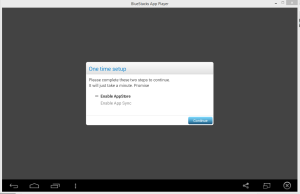
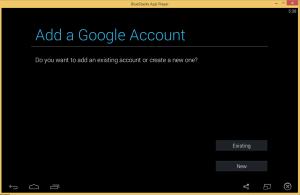
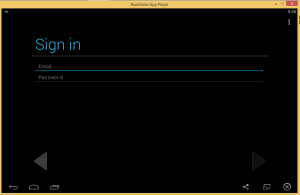
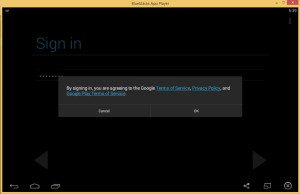
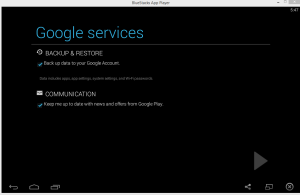
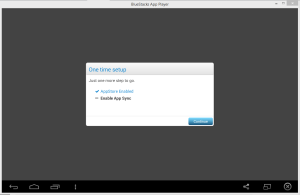
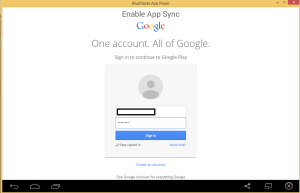
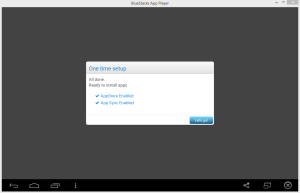
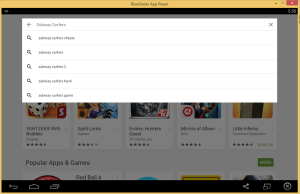
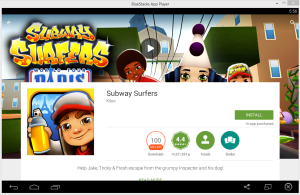
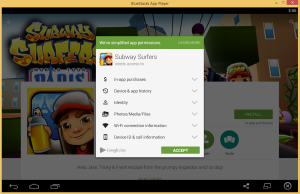
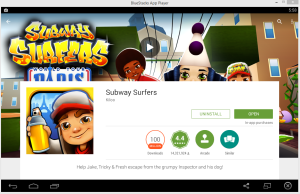
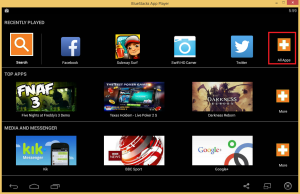
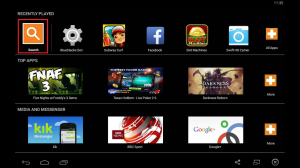
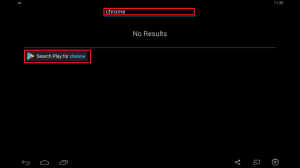
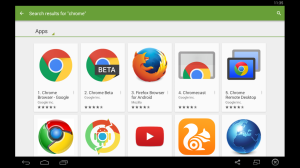
Leave A Comment?